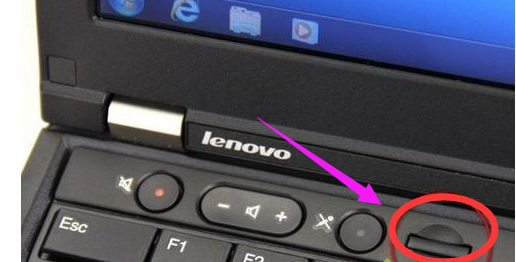联想笔记本320如何装系统
联想320是一款15.6英寸搭配酷睿7代处理器的笔记本。预装的是win7系统。网友还是不是很喜欢win7。想重装win10系统。我们知道现在新机型不能直接重装系统。需要用U盘重装win10。下面小编就根据联想Ideapad 320这款笔记本教大家联想笔记本320如何装系统。
联想笔记本320装系统步骤阅读
1、打开浏览器搜索云骑士官网。找到云骑士官网并点击打开。
2、首先在官网下载云骑士一键重装系统软件。下载好以后打开云骑士装机大师。
3、将U盘插在电脑的USB接口。开机并不断按下启动U盘快捷键。
4、在进入系统启动菜单中选择有USB字样的选项并回车。
5、重启电脑。选择YunQiShi PE进入系统。
6、等待进入系统后无需操作。云骑士会自动打开进行安装系统。
7、安装过程中弹出引导修复工具。进行写入引导文件。点击确定。
8、提示检测到PE文件。点击确定进行PE引导菜单回写。
9、安装完成后。拔掉所有外接设备。然后点击立即重启。
10、重启过程中。选择Windows 10系统进入。等待安装。
11、弹出自动还原驱动文件。点击是。还原本地存在的驱动备份文件。
12、弹出宽带连接提示窗口。点击立即创建。创建宽带连接。
13、等待优化完成。重启进入系统。即完成重装。
联想笔记本320装系统操作步骤
01 打开浏览器搜索云骑士官网。找到云骑士官网并点击打开。
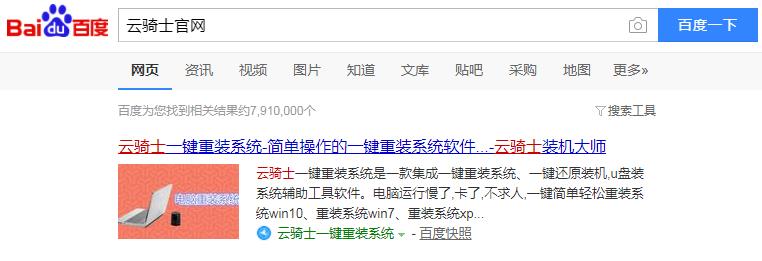
02 首先在官网下载云骑士一键重装系统软件。下载好以后打开云骑士装机大师。
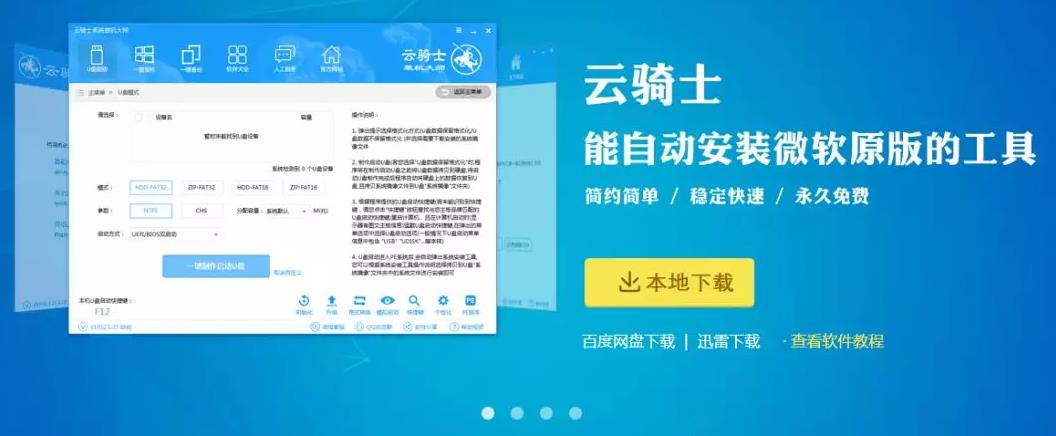
03 将U盘插在电脑的USB接口。开机并不断按下启动U盘快捷键。U盘快捷键可以通过云骑士装机大师确认。
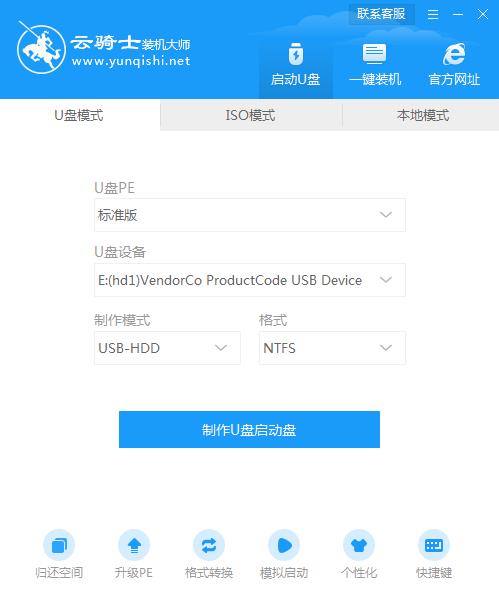
04 在进入系统启动菜单中选择有USB字样的选项并回车。
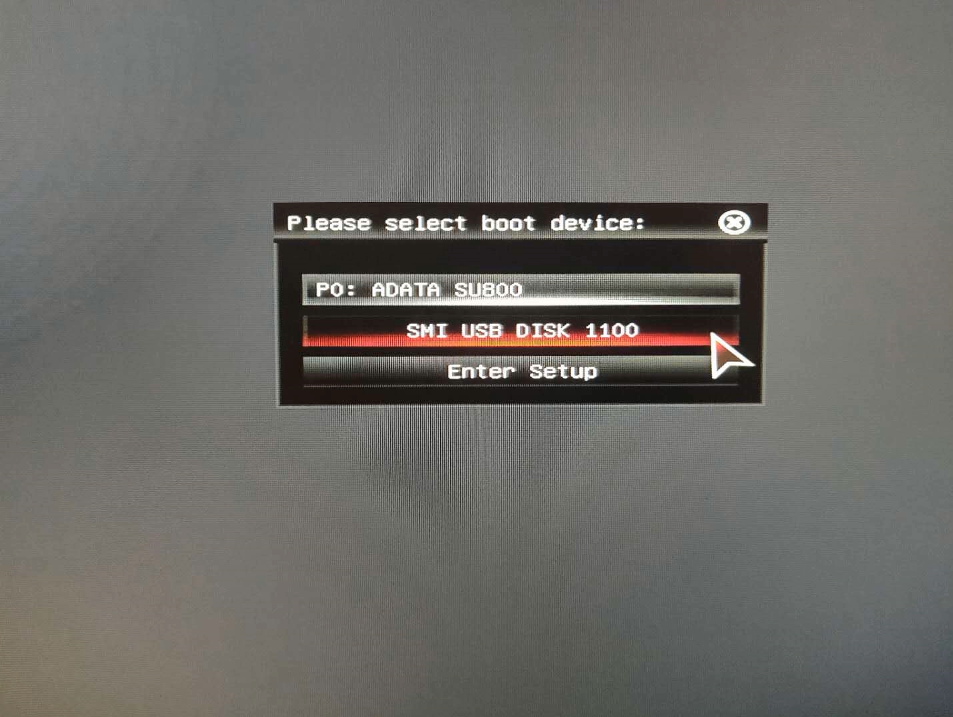
05 重启电脑。选择YunQiShi PE进入系统。

06 等待进入系统后。无需操作。云骑士会自动打开进行安装系统。大家耐心等待即可。
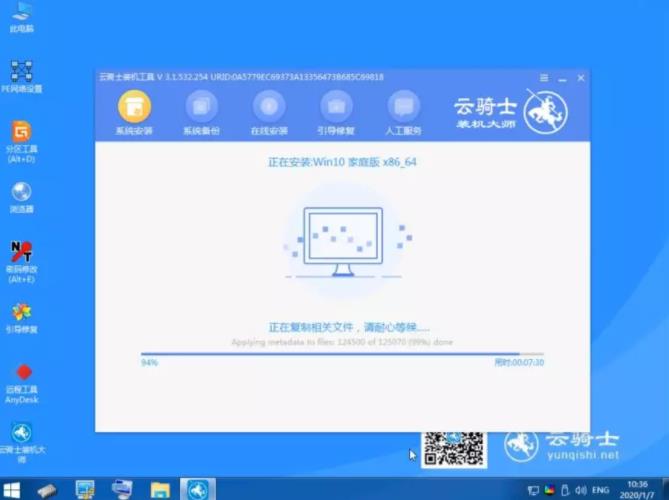
07 安装过程中弹出引导修复工具。进行写入引导文件。点击确定。
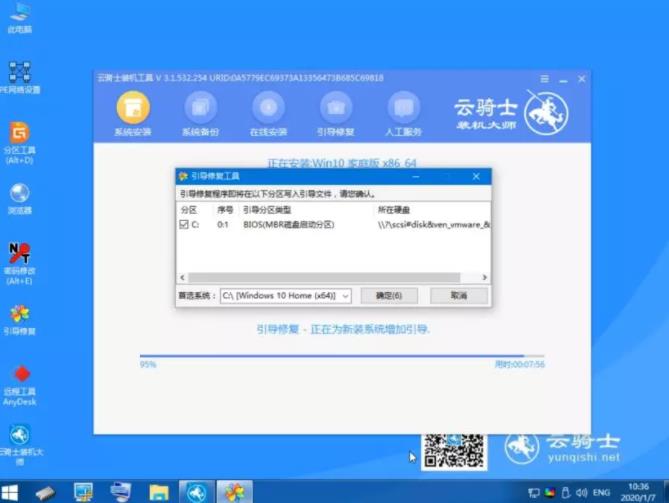
08 提示检测到PE文件。点击确定进行PE引导菜单回写。
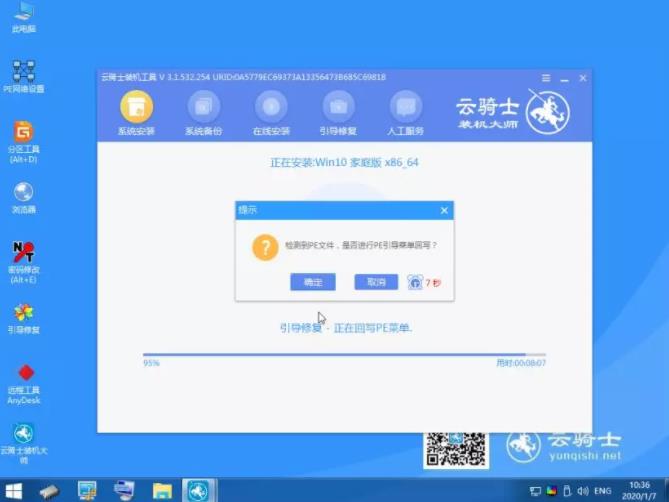
09 安装完成后。拔掉所有外接设备。如U盘、移动硬盘、光盘等。然后点击立即重启。
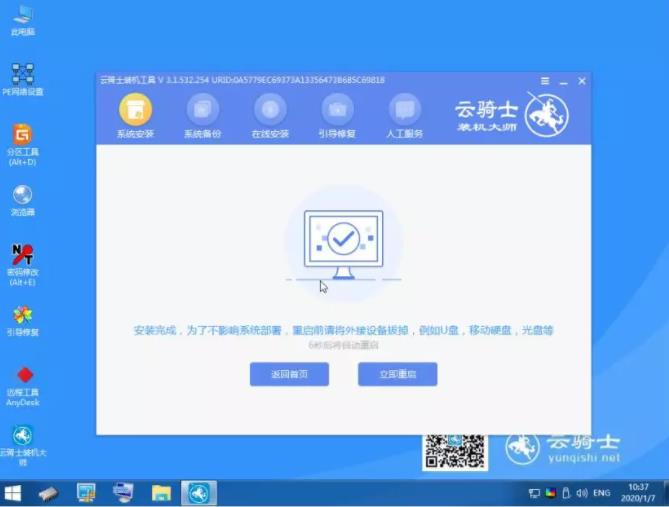
10 重启过程中。选择Windows 10系统进入。等待安装。
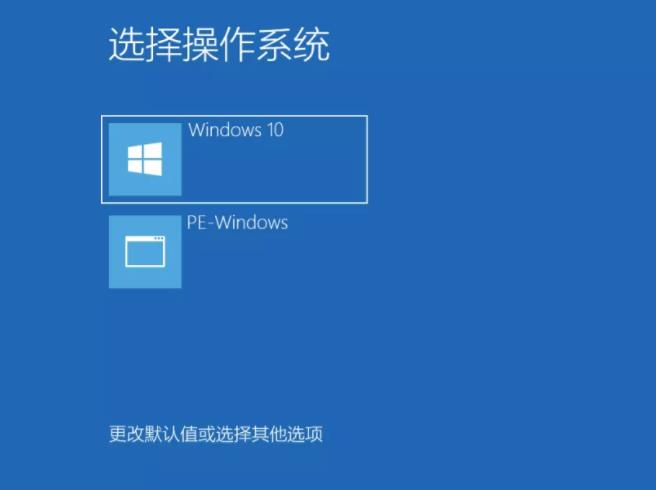
11 弹出自动还原驱动文件。点击是。还原本地存在的驱动备份文件。
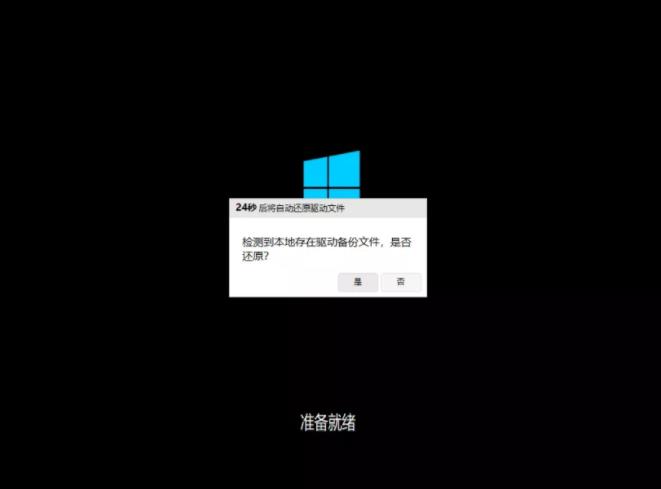
12 弹出选择操作系统界面。选择windows10。回车进入系统。之后无需操作。耐心等待系统准备就绪。升级优化。
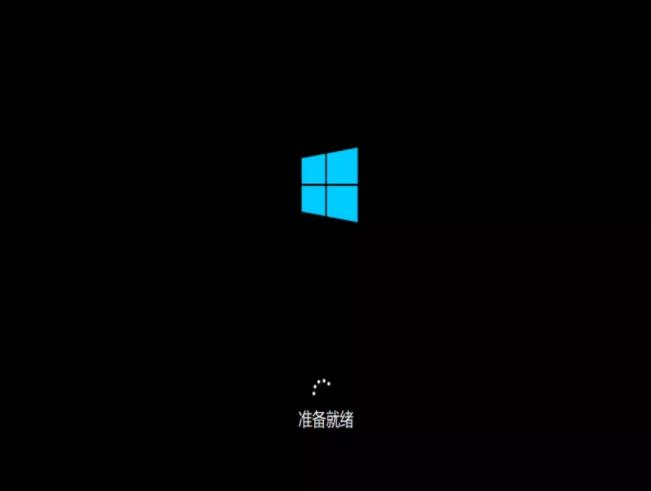
13 升级优化过程中。弹出宽带连接提示窗口。可以点击立即创建。创建宽带连接。同时有软件管家工具。可以自行选择常用的软件。一键安装即可。
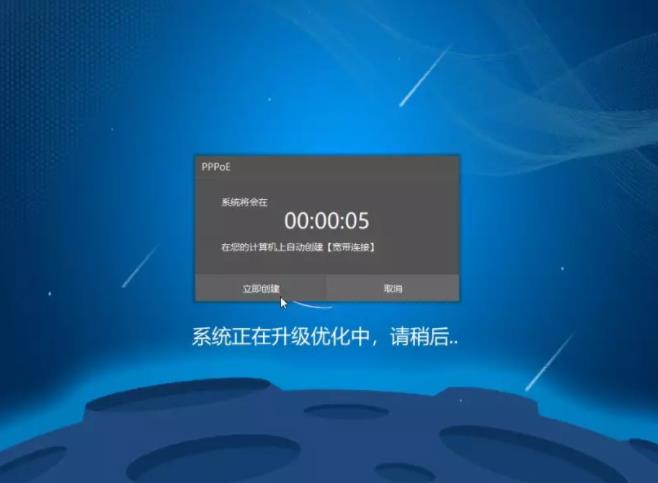
14 等待优化完成。重启进入系统。即完成重装。
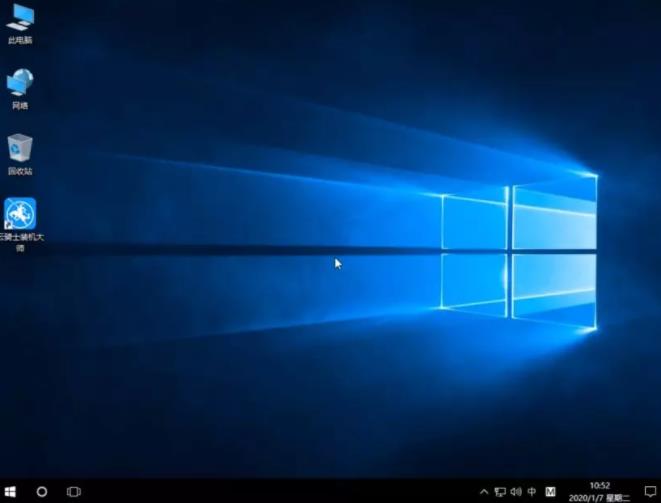
联想电脑怎样一键装驱动
我们知道安装电脑的系统之后。电脑有很多的东西是空白的。需要下载安装各种重要的驱动。如果从网络上搜索下载驱动电脑可能会出故障。甚至中毒。那么使用联想电脑的年轻人就问了怎样一键装驱动。下面。小编就来跟大家介绍联想电脑一键装驱动的方法了。
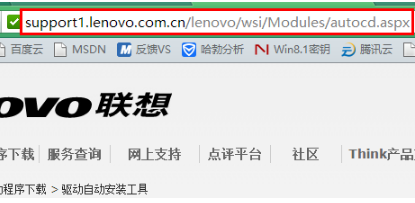
联想笔记本怎么一键还原
在使用笔记本电脑时。由于我们误删了某些文件。有时候电脑会出现系统崩溃而不能正常使用。此时我们一般采取重装系统的方法来解决。如果你使用的是联想笔记本。那么可以不用那么麻烦了。可以采用一键还原统统搞定。下面小编就来跟大家唠唠联想笔记本一键还原。